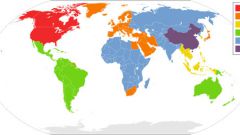Вам понадобится
- - Alcohol 120%
Инструкция
1
Загрузите и установите на компьютер специализированное приложение Alcohol 120%, позволяющее выполнить сразу несколько операций:
- создать образ нужного диска;
- перенести образ на другой диск;
- эмулировать диск.
Запустите установленное приложение и раскройте меню «Создание образа диска» в левой панели главного окна программы.
- создать образ нужного диска;
- перенести образ на другой диск;
- эмулировать диск.
Запустите установленное приложение и раскройте меню «Создание образа диска» в левой панели главного окна программы.
2
Укажите тип данных, сохраняемых на выбранном диске, в одноименном разделе открывшегося диалогового окна мастера создания образов или воспользуйтесь опцией «Анализатор типа данных» при невозможности точного определения. Для этого укажите нужеый привод и нажмите кнопку «Анализ». Дождитесь завершения сканирования и выберите необходимый тип данных в списке нового диалогового окна.
3
Обратите внимание на возможность расширенных настроек создаваеиого образа диска, предоставляемых вкладкой «Опции чтения», и нажмите кнопку «Старт» после сохранения необходимых параметров. Дождитесь завершения процесса создания образа и найдите его в каталоге приложения Alcohol 120%. Подключите созданный образ как виртуальный диск и убедитесь в его работоспособности.
4
Альтернативным методом открытия и копирования защищенного диска может стать использование другого подобного приложения - UltraISO. После того как нужный диск помещен в дисковод, раскройте пункт «Мой компьютер» в главном системном меню «Пуск» и вызовите контекстное меню тома кликом правой кнопки мыши. Укажите команду «Создать образ ISO» и определите место сохранения данных.
5
Воспользуйтесь специализированным приложением Daemon Tools для открытия созданного образа. Для этого вернитесь в меню «Мой компьютер» и найдите нужный образ диска. Вызовите контекстное меню выбранного тома кликом правой кнопки мыши и укажите команду «Открыть». Перенесите необходимые aайлы на жесткий диск.
Видео по теме
Источники:
- Как скопировать защищенный диск